keynote演示文稿 怎样做出优秀的扁平化设计风格 PPT 或 Keynote 幻灯片演示文稿?
声明一点:
本文与公众号旁门左道(id:pangmenzd)同步更新,未经授权,请勿擅自转载。
如需转载,请联系我本人,微信:shaoyunjiao456
-------------------------------------------
废话不多,咱们直接进入正题。
不知道你有没有想过,为什么很人多的扁平化 PPT 是这个样子:
或者是这样:
然而,还有一小撮人的扁平化 PPT 却拥有那么高颜值:
为什么会产生这么大的差距呢?
丑逼 PPT 应该如何逆袭成为帅逼呢?
本文就从以下 3 个方面来跟各位传授经验:
形式篇(快速做出扁平化 PPT 特征)
设计篇( PPT 高大上设计指南)
资源篇(善于使用 PPT 辅助神器)
先说第一个方面:如何快速做出扁平化 PPT 特征?
1、最大的特征是:色块的使用,而且不要为色块添加乱七八糟的效果,像阴影,倒影,立体等。
1.1 在纯色背景上直接插入色块,作用是为了对内容进行相应分类,以凸显层次,这一点大家一定要记着,不是平白无故地随意使用色块。
下面这两张是微软官方的一份 PPT 案例:
1.2 当需要在全背景图上写字时,如果背景素材过于复杂,比如下图这样的,可以考虑添加透明色块,以防止文字看不清楚的状况。
下面这张是微软官方的 PPT 封面案例:
下面这张是我和别人合作为京东制作的幻灯片的封面:
大家可以看到,如果我把透明色块去掉的话,文字的表现力就会减少很多:
1.3 如果幻灯片中的图片不能铺满全屏,而我们还需要写字时,同样可以考虑插入色块。这时候,色块的作用就是为了构成视觉平衡。
同样是京东的那份案子:
试想,如果去掉左边的色块,把文字变成黑色,会是什么样呢?看起来是不是有点左右失衡的感觉?
以上,就是色块在扁平化 PPT 中的3种常见用途,那么,如果你不知道如何调整色块的透明度,可以看看下面的这个步骤:
2、素材使用。
2.1 多使用象征化的图形,如果不是必要,尽量不要使用立体的,实物素材。
还是微软的案子,留心这里面使用的图标:
这是魅族 PRO5发布会的案子,象征化的手机:
乐小宝的案子,使用的象征化人物和沙发:
有人可能会问,这些象征化的素材是怎么做出来的呢?这里介绍两种方法。有人可能会问,这些象征化的素材是怎么做出来的呢?这里介绍两种方法。
a、利用幻灯片形状的布尔运算,概念的名字有点装逼了,说白了也就是这几个功能。
比如咱们就来做一部手机,左边是一个成品,右边是用到的所有「原材料」,在一个紫色形状上分别剪除3个白色形状,即可。
这是第一种方法,手工制作。
b、网上下载。
哪些网站可以下载到小图标呢?
,这个网站提供的全部是扁平化图标,可以自定义颜色,非常好用。
比如咱们在这个网站上寻找手机素材:
可以看到,so many 多的手机图标:
比如随意挑选一个,换个颜色:
点击下载即可,而且是无白色背景的PNG格式。
,这个网站提供了很多类型的图标,有扁平的,拟物的等,而且支持中文。
比如咱们搜索手机:
随意找一页:随意找一页:
还有这样的类型:
基本上是完全够用了。
当然,类似的网站还有很多,像:
感兴趣的朋友可以去看看,都不用翻墙。
2.2 除了象征型图标外,有些时候还需要一些精美的配图,该去哪找呢?
比如这一张 PPT 的配图:
还有这一张配图:
这一张我也非常喜欢:
去哪找呢?
给大家推荐几个我比较喜欢的站点:
,全景网上有很多不错的商务范儿的素材,偏场景化,生活化。
,这里面提供的素材非常多,类型也非常广泛,而且质量很高。
,站酷是我国老牌的设计师交流网站了,上面素材的质量不用多说。
,这个网站提供了很多高质量且免费,可商用的图片素材,对于没钱的我而言,非常喜欢。
还有一些网站,就不详细展开说了:
,500px,这个是中国版的,不用翻墙。
当然,网站虽多,合适的才是最好的。
3、在字体使用。
尤其是制作扁平化风格 PPT时,由于很多时候,文字是写在色块内的,所以,尽量不要选择,那样会显得很拥挤,没有空间感。
而如果你对字体选择没有概念的话,最好使用微软官方提供的,适用于扁平化风格设计的字体:
像中文字体一般选择微软雅黑:
如果你不喜欢使用微软雅黑,那么其他和雅黑类似的非衬线字体也可以。像以下几种:
还有像兰亭黑体系列:
思源黑体系列,点这里可以获取下载:
这些都是比较适用于扁平化 PPT 设计中的中文字体。这些都是比较适用于扁平化 PPT 设计中的中文字体。
而英文字体一般选择 Segoe UI :
4、配色。
在其他风格的PPT制作中,色彩3种之内就可以,但扁平化 PPT 由于需要使用到很多色块,所以,就会使用到更多种类的色彩。
这个网站提供了一些扁平化设计配色的规范,并且提供了一些配色卡,可以参考使用。
另外呢,还有一些配色工具,可以帮助你进行更好地配色,比如像,这是Material 风格配色,也可以应用到 PPT 配色中。
比如,我们选择了紫色为主题色,那么,相应地,就会提供一整套配色方案。
这个网站也不错,提供了很多的色卡:
当然,这些配色工具毕竟是程序写成的,只能给你提供一定的帮助,真正想搞定配色,还需要靠个人能力。
以上,就是扁平化 PPT 制作中,常见的表现形式以及设计方案。
接下来,说第二个方面:PPT 高大上设计指南。
虽然上面说了扁平化 PPT 设计的特征,但大家要清楚一件事情,那就是没有颜值的 PPT,不会被人说成是扁平化风格,只会成为他人眼中的脏乱差风格。
所以,在这一部分,就跟各位分享一些提升 PPT 颜值的经验。
1、排版。
其他答案中有提到过设计的4原则,但对于小白用户而言,我认为作用不大。咱们倒不如这样来思考,面对很多文字的 PPT 页面,我们应该如何来解决?
比如咱们现在要对这个页面来进行排版:
相信,很多人头一眼看到这样的 PPT 时,是懵逼的。
那怎么来排版呢?
第一步,拆解。
把一整段的文字内容,按照观点相近性原则,分成小的部分。
就拿上面的文字内容来举例,咱们可以分为 3 个部分:
现在基本上可以看出层次了,但缺少的是美观性,以及重点不突出。那怎么办呢?现在基本上可以看出层次了,但缺少的是美观性,以及重点不突出。那怎么办呢?
第二步,提炼小标题,突出重点。
现在,我们可以一眼看出来,关于如何学好英语的3个观点。现在,我们可以一眼看出来,关于如何学好英语的3个观点。
第三步,美化。
最简单的做法就是更换字体,排列对齐。
那么,如果我们结合前面讲过的,关于扁平化 PPT 的特征,来做一页扁平化 PPT 试试:
OK,搞定!OK,搞定!
2、一致性。
无论是扁平化风格的 PPT ,还是其他任何风格的 PPT,都需要遵循一致性原则。
这是微软介绍OFFICE 2013时制作的 PPT :
这份 PPT 看起来是不是特别的干净整齐?而整齐一致的背后,是由以下3个方面构成的。
a、字体类型不要超过3种。一般来说,1-2种是最为合适的。
像我接触到的一些企业,比如联想,京东等,他们的 PPT 甚至规定只能使用微软雅黑这一种字体。
因为同一份 PPT 中,使用的字体多了,一方面会增加识别成本(每一种字体都有不同的字形),另一方面,字体使用过多,也会分散观众对内容的关注度。
我们看到,即便是官方的 PPT ,也是只使用了微软雅黑这一种字体。
b、色彩不要太杂乱。
虽然在扁平化风格 PPT 中需要更多种类的色彩,但要注意,不要让幻灯片各色彩之间的跨度过大,过明或过暗都不行。
我们可以看到,这3行色彩的明度是不同的,从第一行到第三行,明度越来越暗。
那么,当我们进行配色时,就需要在同一行中来选择色彩,这样,就能避免跨度过大的问题。
c、背景尽量保持干净,而且一致。
先给大家看个反例:
先不论设计上的美丑,咱们只看背景。
这个背景虽然保持了一致性,但看起来非常的不干净,那么,即便你内容做的再好,也避免不了廉价感。
那,怎么办呢?
建议尽量选择纯色。
纯黑或纯白也是不错的选择,能实现背景干净与一致性的统一。
3、封面设计。
我之前在公众号和专栏上写过一篇文章,总结了 PPT 封面设计的一些常见模版样式,可以让你轻松做出不错的 PPT 封面。
在这里给大家简单举一个例子,深灰色代表背景:
咱们就拿这个模版,来套用,随便做一张 PPT 封面:
4、尾页设计。
可以参考我之前写的这篇文章:
最后一部分,跟各位分享一些能帮你提升 PPT 制作效率的辅助神器。
1、在线信息图表制作工具
信息图表最近两年挺热门,但对于一般人而言,很难做出像样的信息图表,所以,不如借助这个现成的工具。
操作步骤也很简单:
第一步,先选择一个相应的模版。(还有很多,在此不全部列举)
第二步,进入工作台,进行相关数据和元素的编辑:
第三步,点击下载,不过是按月付费。
2、多图片排版神器。
不知道你是否看到过这样的PPT:
或是这样的PPT:
按照传统的方式,在一页PPT中整齐地拼接这么多的图片,并且尺寸相同,真的是一件很困难的事情。不信的可以尝试下(由于我曾为多家科技企业做过发布会PPT文件,多次碰到过这样的事情,真的不是件容易的事情)。
但如果你有了这款神器——图片组合,那么这个问题就迎刃而解了。
打开软件界面,会提示你选择相应模版:
选择了模版,会进入这样的界面,你可以对任何参数进行自由调整:
操作很简单,认识汉字就能完成相应图片组合。
最后附上好友李俊做的一张案例:
这个软件可以在我的公众号【旁门左道】回复关键词【组合】即可下载。
3、
这是我知道的,唯一一款支持中文的文字云工具。
这是其操作界面,虽然是英文的,但都很好理解,左边从上到下,依次是文字,形状,字体,布局,色彩和下载。
这个地方是上传文字的:
来看个成品:
4、PPT 专用压缩软件。
这是一个专门用于压缩 PPT 大小的工具,强大之处在于,压缩率最高可以达到98%。
什么意思?举个例子来说吧,一个100M的PPT文件,经过这个神器压缩过之后,会变成2M,你知道这是什么概念吗?
我做了个实验,源文件大小有41.5M:
压缩后变成了1,74M,我的天哪!
5、常用办公文件格式在线转换神器,
很多时候,我们在网上下载的文件是 PDF 格式,这时候,我们都知道,不能对其进行编辑,但如果你能把它转换为 PPT 格式,就能看到文件的各种图层和参数设置,并且随意编辑。
6. PPT遥控器。
大家都知道,当站在台上进行演讲时,需要根据演讲的节奏来配合着去翻页,一些专业的舞台都会配备PPT翻页笔,大概也就是几十块钱。
但,更多的场合是不会配这个翻页笔的,也就是说,演讲者需要通过鼠标或键盘自行翻页,这就不爽了,那么有没有一款软件可以解决这个问题呢?肯定是有的。
而且这样的软件很多,我曾经搜集过网上很多的工具,但体验都不是很好,没有较大的创新,知道我遇到了百度做的一款翻页工具——PPT遥控器,我顿时觉得,这才是我真正想要的工具,棒极了。
网址是:
这款软件之所以有亮点,是因为它只需要在电脑端下载即可,手机上不用再一次下载(市场上其他同类软件需要下载两个客户端)。
当你在电脑下载之后,打开软件,提示你用手机扫码:
扫码后,即可使用:
虽然百度作恶多端,但是这款软件还是很不错的,操作简单,体验也相当不错。
文章的结尾处,给大家补充几个 PPT 制作中必知的技巧。
1、增加撤销次数。
PowerPoint这款软件默认可撤销次数为20次,也就是说,你可以回到20步之前的操作,但有些时候,这远远不够,那么,我们可以在软件中,修改这一参数,最大可实现回到150次之前的操作。
点击【文件】,找到【选项】,在高级中设置即可:
2、文件加密。
对于像我一样,经常需要帮客户制作 PPT 的人而言,这个功能不可不知。一方面我们需要让客户看到你的作品,另一方面,又不希望他修改或者赖账。怎么办呢?
第一步,点击文件,另存为,选择保存地址。
第二步,请注意,关键点来了。
选择工具中的【常规选项】:
我们会看到这个界面:我们会看到这个界面:
我们在修改权限密码那里,输入密码,但不要在打开密码那里填写,否则,别人就打不开了。
第三步,也是非常关键的知识点。
一定要选择保存为 【PowerPoint放映】,否则,别人也是打不开的。
然后,选择保存,即可。
3、一键替换字体。
顾名思义,这个功能的作用就是一键将幻灯片中的所有 A字体替换为 B字体,在【开始】选项卡中的,【替换】功能可以找到。
4、smartart功能的多重应用。
在幻灯片中,smartart应该算是一个被严重低估的功能,我们都知道在 smartart里面有组织架构图的样式,但一个个的添加未免太慢了,这里有一个小技巧是,把smartart反着用,你会爽翻的。
在介绍技巧之前,咱们看看什么叫正着用:
正着用就是先插入smartart,再添加文本和其他形状(因为默认样式智能输入5个)。
那么反着用是什么意思呢?
就是,我们先插入文本,然后转化为smartart。
怎么用呢?首先,我们需要新建一个文本框,在里面写上所有职位,然后调整段落级别,选中文本,按tab键即可:
然后,选中右边那个文本框,咱们可以在开始选项卡中看到转换为smartart这样一个功能:
点一下,看看能出现什么:
如果这时候,我们要给老板添加一个秘书,怎么办呢?如果这时候,我们要给老板添加一个秘书,怎么办呢?
选中老板那个形状,在添加形状那里,选择添加助理:
我们看看效果:
是不是反着来用smartart比正着更省力?
而且,用smartart来进行排版,也是一个很不错的选择。
比如咱们插入这样一个样式:
然后,输入相关内容,稍微更换一下色彩,就能做出不错的排版:然后,输入相关内容,稍微更换一下色彩,就能做出不错的排版:
5、特殊字体嵌入。
可以参考我在公众号上写的这一篇,基本总结完了。
关于扁平化风格 PPT 制作,以上就是我的一些经验,以后想到了还会继续补充。
写了半天,快饿死了,吃饭去。
另外,我的新书终于上市啦,广而告之,如果有需要,还希望能多多捧场:
文中提到的工具,可在我的公众号【旁门左道】回复【神器】,或【组合】等关键词进行下载。
另外,本文使用的相关 PPT 案例也可以在公众号中进行下载。
最后,如果你想学习 PPT 制作,可以关注我的微信公众号【旁门左道】,篇篇原创。
另外,我的这些文章应该对你也有帮助。
1/6 1 2 3 4 5 6 下一页 尾页
更多阅读
优秀加盟店颁奖词 怎样选择优秀的加盟品牌
做创业加盟投资,优秀的加盟品牌是丰厚利润的保证。优秀的加盟品牌知名度高的优势,有广大的客户群,无需创业投资人苦苦追寻,短短的时间内,依据品牌效应生意就能红火起来。同时,优秀的品牌商通过实践,管理体系和服务体系日趋成熟,在经营上帮
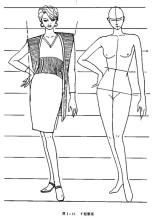
服装打版师招聘 怎样成为优秀的服装打版师
近些年来,服装打版师的地位渐渐被提升。究其原因,随着经济的起飞,人们在穿着上除了重视外在的美观,服装的舒适性、机能性逐渐被重视。然而,好的打版师养成不易,它不像设计师可凭灵感、创意,短时间即可成就一张图稿。好的服装打版师需要长

领导不喜欢下属的表现 怎样成为优秀的领导者
一位优秀的一线领导者绝对不会是过去那种命令-控制型的领导。那种只知道每天下命令、每年做考核的领导。因为没有员工再愿意为这种领导工作。今日员工需要的领导者必须能够积极倾听他们的心声,给予恰当的指导支持,并且能够帮助他们

保护演示文稿 怎样保护PPT演示文稿
怎样保护PPT演示文稿――简介自己辛辛苦苦的做个一个PPT的演示文稿,我们肯定只想让别人浏览而不要对文稿进行随意的修改,如何对自己的powerpoint文档进行保护呢,小编说一下自己使用PPT以来进行保护的两种方法。自己试试吧!怎样保护PPT

如何做出好吃的蛋炒饭 怎样做出好吃的炒饭――腊肠蛋炒饭
怎样做出好吃的炒饭――腊肠蛋炒饭――简介炒饭是我最爱吃的食物之一,美味的蛋炒饭配上来自湘西的腊肠,别有一番风味。今天,我们就来看下腊肠蛋炒饭的做法。怎样做出好吃的炒饭――腊肠蛋炒饭――食材米饭 2人份生腊肠 1根鸡蛋 2个葱
 爱华网
爱华网